 Im modernen Officealltag ist eine sorgfältige Aufgabenplanung ein wichtiger Grundpfeiler, um Stressgefühle vermeiden zu können. Eine gute Hilfestellung bietet hierfür die weit verbreitete Methode «Getting Things Done» von David Allen. Mit Unterstützung geeigneter Software lässt sich dieses System sehr praktisch einsetzen.
Im modernen Officealltag ist eine sorgfältige Aufgabenplanung ein wichtiger Grundpfeiler, um Stressgefühle vermeiden zu können. Eine gute Hilfestellung bietet hierfür die weit verbreitete Methode «Getting Things Done» von David Allen. Mit Unterstützung geeigneter Software lässt sich dieses System sehr praktisch einsetzen.
Mein momentaner Favorit als ToDo-App ist Wunderlist, welche ich nun seit Mitte 2013 im produktiven Einsatz habe. Doch warum habe ich mich gerade für dieses Programm entschieden?
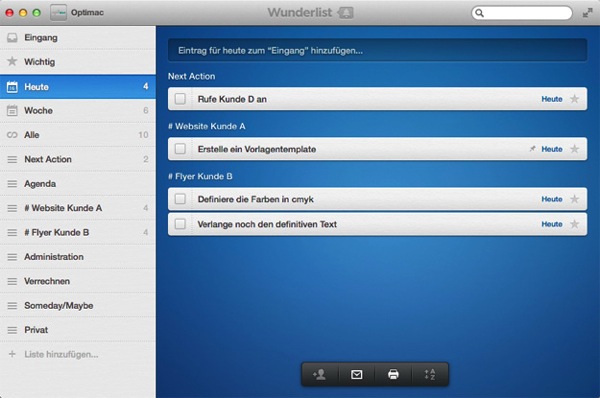
Meine Anforderung an ein Taskmanagement
Um aufzuzeigen, weshalb ich Wunderlist im täglichen Einsatz habe, ist es wohl am einfachsten, wenn ich auf einige Punkte eingehe, welche mir für ein gutes Taskmanagement-Programm als wichtig erscheinen:
Die Zuverlässigkeit
Im Prinzip geht es bei «GTD» um ein logisch strukturiertes Verwaltungssystem, in welchem man alle Aufgaben und Ideen niederschreibt. Deswegen ist es unabdingbar, dass man sich auf das gewählte System verlassen kann, und zwar in Bezug auf das Wiederfinden der einzelnen Einträge, aber vor allem auch darauf, dass dieses System stabil läuft und stets verfügbar ist! Nur wer dem System vertraut, kann die Anwendung voll ausschöpfen.
Wunderlist läuft seit dem Update auf die Version 2 äusserst zuverlässig und produziert praktisch keine Abstürze, egal, auf welchem System ich damit arbeite. Zudem gibt es regelmässige Updates seitens der Entwickler, so dass auftauchende Bugs relativ schnell behoben werden.
Die Verfügbarkeit
Oft fallen einem Dinge ein, wenn man sich gar nicht im Kontext eines Gedankens befindet. Fehlende Lebensmittel z.B. kommen einem immer wieder in den Sinn, jedoch selten im Supermarkt. Deshalb sollte man stets Zugriff auf die Listen haben. Im Gegensatz zum Notizbuch, welches physischen ja nur einmal vorhanden ist, bieten sich elektronische Apps an, da sie auf verschiedenen Systemen laufen können.
In diesem Punkt bietet Wunderlist eine hervorragende Palette, da das Programm im Internet, auf dem iPhone, iPad, Mac, Android, Windows und im Web läuft.
Die Synchronisation
Der Vorteil beim Einsatz elektronischer Hilfsmittel gegenüber der Papiervariante besteht darin, dass man von verschiedenen Geräten Zugriff auf dieselben Einträge hat. Dies bedingt jedoch eine reibungslose Synchronisation, welche zuverlässig wie auch schnell ist. Als langjähriger Nutzer von «Omnifocus» war mir das langwierige Warten beim öffnen der App, bis der Sync abgeschlossen war, stets ein Dorn im Auge (mit den letzten Updates hat OF hier kräftig nachgelegt).
Wunderlist synchronisiert meines Erachtens sehr schnell und zumeist sehr zuverlässig. Es gab aber schon Fälle, wo ein Task im iPad verblieb, obwohl ich diesen auf dem Mac gelöscht hatte. Alles in allem bin ich aber mit den Sync-Eigenschaften sehr zufrieden.
Die schnelle Dateneingabe
Neben einer schnellen Synchronisation ist auch die möglichst rasche Dateneingabe ein entscheidender Faktor für eine App, da man dadurch nicht zu lange abgelenkt wird, wenn man einen neuen Eintrag erstellen will. Bei der Dateneingabe sollte man meines Erachtens nur die nötigsten Felder ausfüllen müssen und zudem eine klare Benutzerführung haben.
Die Dateneingabe setzt Wunderlist sehr gut um. Ist das Programm geöffnet, hat man in jeder Ansicht zuoberst ein Eingabefeld, in welches man den nächsten Task durch einfaches reinschreiben und der Enter-Taste erfassen kann. Optional stehen einem noch das Datumsfeld sowie die Markierung für wichtige Einträge zur Verfügung. Des weiteren kann man einen globalen Shortcut erfassen, um aus jedem Programm heraus sofort in die Eingabemaske zu gelangen. (Bedingung ist jedoch, dass Wunderlist zumindest im Hintergrund gestartet ist.)

Das Eingabefeld für eine neue Aufgabe bei Wunderlist
Das Datum
Die meisten meiner Einträge sind mit einem Datum versehen. Dadurch kann ich sicher stellen, dass die Aufgaben am geplanten Tag in der Ansicht erscheinen. Auch ist es möglich, in der Wochenansicht die Aufgaben in einem zeitlichen Kontext zu sehen, was mir eine bessere Planung ermöglicht. Deswegen sollte die Datumsfunktiom zum Standard eines Taskmanagement-Programmes gehören.
Wunderlist setzt die Datumsfunktion eigentlich recht gut um, bietet das Programm doch neben der normalen Datumsangabe auch eine Erinnerungsfunktion und die Möglichkeit, Tasks mit wiederkehrenden Terminen zu versehen. Ich bin jedoch der Meinung, dass Wunderlist bei den Datumsfunktionen noch nachbessern könnte. So ist es ungewohnt umständlich, bei der Schnelleingabe ein Datum einzugeben, zwingt einem das Programm doch dazu, die Hand von der Tastatur zu nehmen, um mit der Maus das Kalendersymbol anzuklicken. Hier dünkt mich der Ansatz von OmniFocus einiges besser, wo man am Ende der Taskeingabe gleich noch das Datum mit logischem Text erfassen kann. Zusätzlich würde ich gerne noch die Möglichkeit haben, bei den Tasks analog zur Erinnerungsfunktion eine Zeit eingeben zu können, damit ich die Aufgaben in der «Heute-Ansicht» besser hierarchisch ordnen könnte.
Die Übersichtlichkeit
In der täglichen Arbeit übernimmt die Darstellung der Aufgaben eine sehr wichtige Aufgabe. Bei den Screenshots der Programmanbieter sehen die Übersichten immer sehr ordentlich aus, doch im normalen Alltag hat man oft mit viel mehr Einträgen zu kämpfen. Darum ist es wichtig, dass die visuelle Erfassung der Einträge möglichst einfach gelingt.
Auch wenn in der heutigen Zeit das «Flatdesign» in aller Munde ist und Wunderlist in dieser Beziehung eher etwas «altbacken» aussieht, ermöglicht die graue Balkenansicht mit dem leichten Schatten eine sehr gute Unterscheidung der einzelnen Einträge. Ich finde es zudem sehr gut gelöst, dass man innerhalb eines Eintrages «Subtasks» erstellen kann, welche erst ersichtlich werden, wenn man den Haupteintrag anklickt. So wird man nicht mit zuvielen Einträgen überfordert. Ich finde es auch eine sehr gute Entscheidung, dass in der Übersicht nur der Tasktitel und das Fälligkeitsdatum ersichtlich ist und ich nicht mit allen Zusazuinfos wie Notizen usw. zugemüllt werde. Doch dieser Punkt ist sicherlich Geschmacksache und hängt von persönlichen Präferenzen ab.
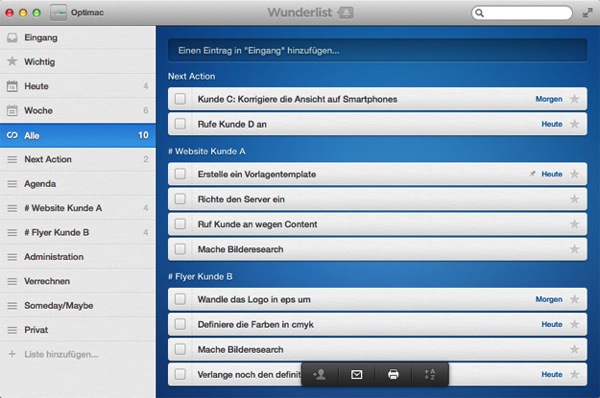
Die Ansicht bei mehreren Aufgaben, welche klar strukturiert angezeigt werden.
Die verschiedenen Ansichten
Für die «Daily- und Weeklyreview» sollte ein ordentliches Programm verschiedene Ansichten zur Verfügung stellen. So kann man sich z.B. heutige oder in den nächsten Tagen anstehende Aufgaben anzeigen lassen. Bedingt ein Projekt mehrere Aufgaben, sollte die Möglichkeit geboten werden, einen eigenen Ordner hierfür erstellen zu können.
In Wunderlist gibt es einerseits sogenannte Smartlisten, welche die Aufgaben anzeigen, die im Eingang liegen, markiert sind sowie Heute oder in den nächsten Tagen fällig sind. Es ist ebenso möglich, eigene Listen wie beispielsweise «Next Action» usw. zu erstellen.
Die Vernetzung
Oft arbeitet man im Team gemeinsam an einem Projekt. Hier kann es sich als Vorteil erweisen, wenn das Programm eine Kollaboration zur Verfügung stellt.
In Wunderlist kann man einzelnen Listen Mitglieder zuweisen, so dass alle eingeladenen Personen mit denselben Einträgen arbeiten können.
Die Notizen
Zugehörige Notizen zu Aufgaben können manchmal sehr hilfreich sein, wenn man zusätzliche Informationen im Eintrag mitspeichern möchte.
Leider fristen die Notizen bei einigen Programmen ein eher nebensächliches Dasein. Doch Wunderlist bietet in der Detailansicht der Aufgabe eine Notizfunktion, welche mir sehr gut gelöst scheint, kann ich doch bei Bedarf die Notizen als eigenständiges Fenster bearbeiten.
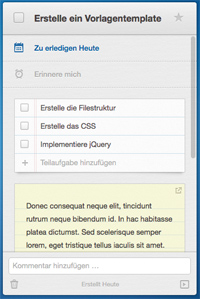
Die Detailansicht einer Aufgabe.
Pro und Kontra von Wunderlist in der Übersicht
Pro
- Übersichtliche Taskanordnung
- Verfügbar für Mac, PC, iOs, Android und Web
- Gute und schnelle Synchronisation
- Eingabe von Subtasks
- Gute Notizfunktion
- Teamfähig
- Kommentarfunktion
Kontra
- Eintragen von Datum ist sehr umständlich
- Keine Kalenderview
- Vernetzung mit anderen Programmen
- Keine Zeiteingabe beim Datum
Fazit
Nachdem ich Wunderlist nun mehrere Monate im Einsatz habe, kann ich mit gutem Gewissen sagen, dass sich das Programm sehr gut eignet, um selber ein Taskmanagement zu führen. Ich empfinde das Programm als eine echte Unterstützung in meinem Alltag und kann die Benutzung nur empfehlen.
Trotzdem will und werde ich meine Augen weiterhin offen halten, um mir die verschiedenen Angebote im Taskmanagement genauer anzusehen. Gespannt bin ich vor allem auch auf OmniFocus2 für den Mac. Es wird wohl aber immer so sein, dass jedes Programm seine Vor- und Nachteile hat und haben wird.
 Manchmal ist es im Designprozess nicht einfach, der Farbe den richtigen Namen zu geben!
Manchmal ist es im Designprozess nicht einfach, der Farbe den richtigen Namen zu geben!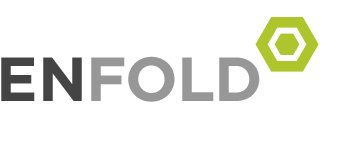
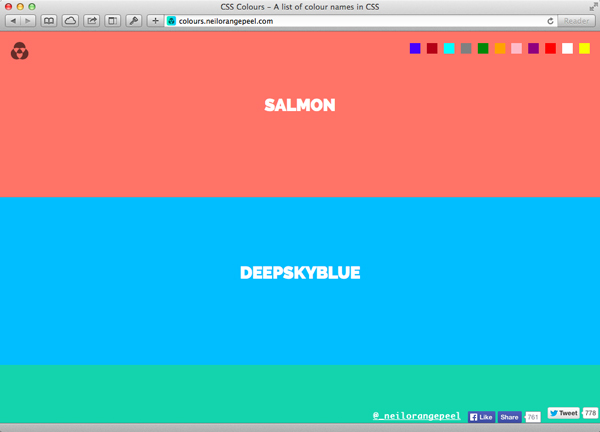
 Im modernen Officealltag ist eine sorgfältige Aufgabenplanung ein wichtiger Grundpfeiler, um Stressgefühle vermeiden zu können. Eine gute Hilfestellung bietet hierfür die weit verbreitete Methode «
Im modernen Officealltag ist eine sorgfältige Aufgabenplanung ein wichtiger Grundpfeiler, um Stressgefühle vermeiden zu können. Eine gute Hilfestellung bietet hierfür die weit verbreitete Methode «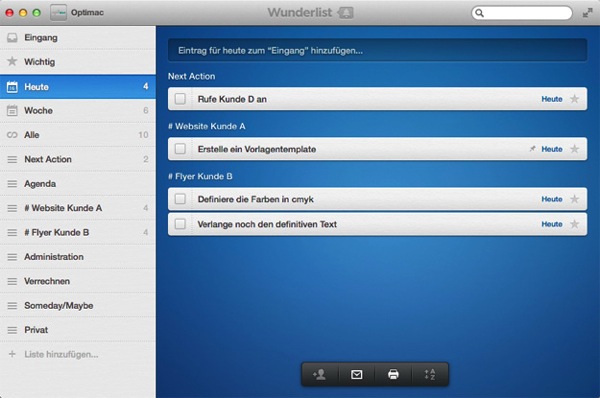
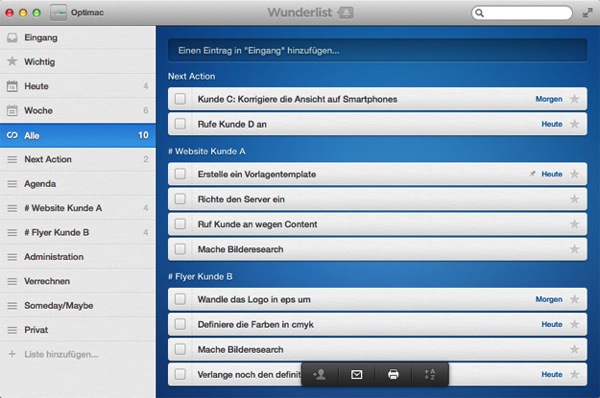
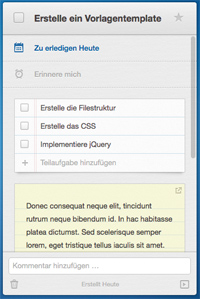
 Oft bekommt man von Kunden ein Word-Doc, in welchem Aufzählungen in HTML-Aufzählungen umgewandelt werden müssen. Dies bedeutet, dass der ganze Textblock mit den HTML-Tags
Oft bekommt man von Kunden ein Word-Doc, in welchem Aufzählungen in HTML-Aufzählungen umgewandelt werden müssen. Dies bedeutet, dass der ganze Textblock mit den HTML-Tags 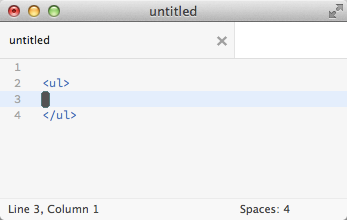
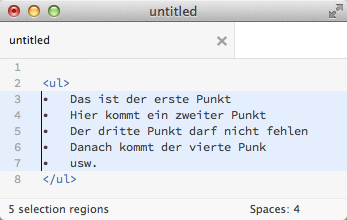
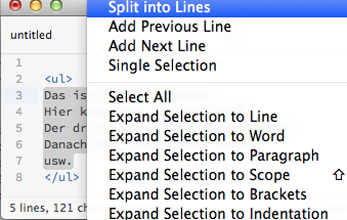
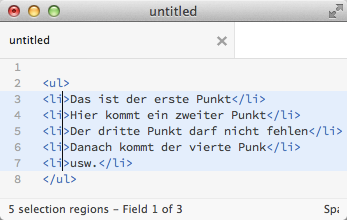 .
.